Cómo SSH en Mac con el cliente SSH nativo

¿Sabías que Mac tiene un cliente SSH nativo integrado en la línea de comandos? Este cliente ssh permite conexiones seguras y conexiones remotas a otras máquinas. A diferencia de Windows, no necesitará una aplicación de terceros para usar SSH para conexiones a computadoras y dispositivos remotos, porque ssh está integrado directamente en Mac OS y Mac OS X, ¡perfecto!
Veamos cómo hacer una conexión SSH a otra computadora usando el cliente ssh nativo en Mac OS.
Alguna información rápida para extraños; SSH significa Secure SHell y permite conexiones cifradas a otras computadoras a través de una red o Internet. Puede usar el cliente SSH en Mac OS para conectarse a cualquier otra máquina con un servidor SSH en ejecución, ya sea en otra Mac con Mac OS X, Linux, Unix o Windows, no importa, siempre que tenga una Servidor SSH y tiene credenciales, se puede conectar de forma segura.
El uso de ssh se considera algo avanzado y generalmente útil para la administración remota del sistema, la actividad del shell, la administración del servidor y otras actividades de la línea de comandos. Si tiene dos computadoras en su propia red, puede configurar un servidor SSH en una Mac a través de Preferencias del sistema con bastante facilidad, o si es inteligente con la Terminal, también puede habilitar SSH a través de la línea de comando e intentarlo usted mismo. *
Cómo usar el cliente SSH en Mac
Suponiendo que tiene una IP de servidor remoto y un nombre de usuario remoto, esto es lo que debe hacer para conectarse a través de SSH en Mac OS y Mac OS X:
- Inicie la aplicación Terminal, la Terminal está en el directorio / Aplicaciones / Utilidades /, pero también puede iniciarla desde Spotlight presionando Comando + Barra espaciadora y escribiendo «Terminal» y luego regresar
- En el símbolo del sistema, ingrese la siguiente sintaxis ssh:
- Presione la tecla Retorno para ejecutar el comando
- Opcional: es posible que deba verificar la autenticidad del host, si todo está verificado, escriba «sí» para aceptar una clave de huella digital y conectarse al servidor SSH, o escriba «no» para rechazar y cerrar sesión
- Inicie sesión en el servidor remoto ingresando la contraseña de la cuenta de usuario a la que se está conectando
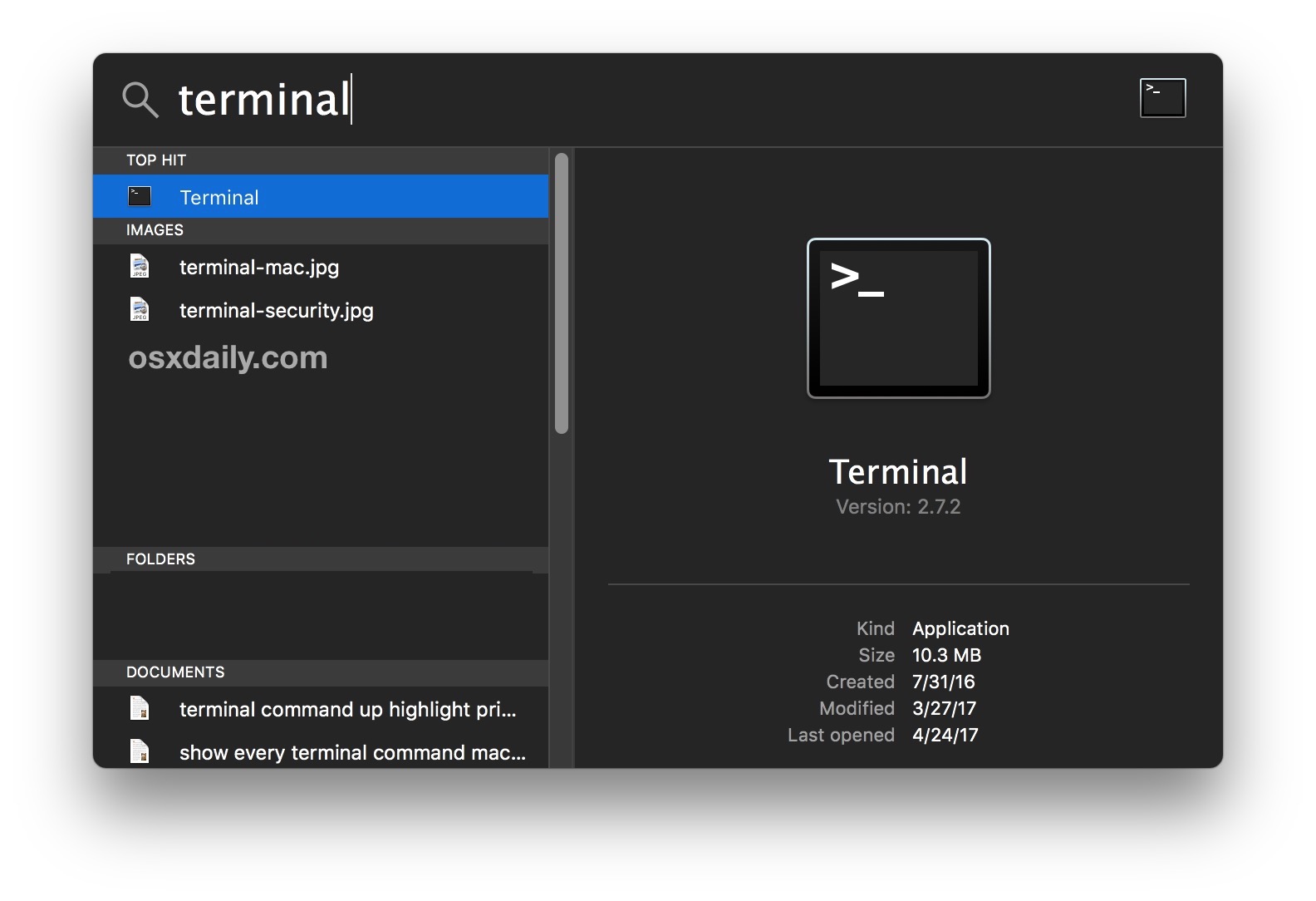
ssh username@ip.address
Reemplace «nombre de usuario» con la cuenta de usuario del dispositivo remoto correspondiente y la «dirección IP». con la dirección IP del dispositivo remoto. P.ej:
ssh osxdaily@192.168.1.5

Listo, ahora está conectado al automóvil remoto a través de SSH.
Ahora tiene acceso a cualquier funcionalidad de línea de comando en su computadora remota, asumiendo que tiene los privilegios para realizar la tarea o ejecutar el comando. Lo que haga después de estar conectado a SSH depende de usted, pero como dije anteriormente, es para usos avanzados, como administración de sistemas, administración de servidores, operaciones de red y otras tareas de nivel superior que generalmente son menos relevantes para el usuario medio de una computadora.
Cuando haya terminado, puede escribir «salir» para desconectarse del dispositivo remoto, o simplemente cerrar la aplicación Terminal para cerrar el cliente y la conexión ssh.
* Nota al margen: también puede SSH en su propia Mac de esta manera si quiere probar esto, pero no tiene ningún sentido, porque al iniciar la Terminal en sí le da, en primer lugar, acceso directo al shell. Pero proporciona un medio para experimentar las conexiones SSH si aún no lo ha hecho, simplemente use el nombre de usuario @ localhost o 127.0.0.1 para IP.

Por cierto, si desea permitir que otra persona envíe SSH de forma remota a su Mac, debe configurar el servidor SSH nativo en su Mac (fácil como se describe aquí) y luego le gustaría agregar una nueva cuenta de interfaz de usuario de Mac para esa persona, nunca comparta su nombre de usuario y contraseña con nadie. Tenga en cuenta que si le da a alguien acceso SSH a su Mac con una cuenta de administrador, le otorga acceso completo a su computadora, todos los archivos, aplicaciones, actividad, registros y todo lo demás, lo que representa un acceso remoto total y completo a su computadora. La línea de comandos tiene una gran cantidad de comandos disponibles y es más poderosa que la conocida interfaz gráfica de usuario (GUI) que todos conocemos y amamos, por lo que probablemente no desee permitir esto al azar. Todo lo que pueda hacer en la línea de comandos se puede hacer a través de ssh, asumiendo los privilegios de usuario adecuados, por lo que es tan ampliamente utilizado para la administración del sistema y por usuarios avanzados, y mucho menos relevante para los principiantes y aquellos con menos inclinaciones técnicas. Si desea otorgar acceso remoto a alguien para fines de resolución de problemas y es un novato, un mejor enfoque es usar la pantalla compartida.
¿Quieres ver más consejos SSH (aquí)? ¿Tienes trucos SSH de lujo que quieras compartir? ¿Conoce un cliente SSH mejor que OpenSSH integrado en Mac OS? ¡Dinos en los comentarios!
